Click & Clean Extindeți browserul dvs. dincolo de setările de confidențialitate și de securitate
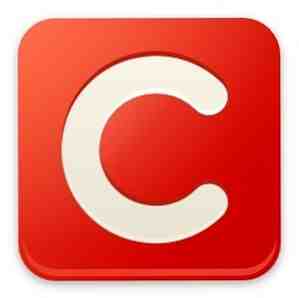
Securitatea și viața privată devin din ce în ce mai importante pentru a înțelege, totuși se pare că metodele de înțelegere a acestora nu au urmat cu adevărat. În plus, nici nu are capacitatea de a gestiona cu ușurință calculatorul într-un mod care să îl facă mai sigur și privat. Avem o mulțime de articole aici pe MakeUseOf care vă ajută cu asta, cu toate acestea există și un instrument de securitate a browserului care face acest proces mult mai ușor do de asemenea.
Click & Clean este soluția dvs. și, din acest motiv, l-am făcut ca una dintre cele mai bune extensii de securitate Chrome pentru a le adăuga în browser. Dar, Click & Clean nu este doar pentru Chrome - acceptă și Firefox (deși nu este pe deplin prezentat ca extensia Chrome). Sistemele de operare acceptate sunt Windows, Mac și Linux.
Notă: Deși această extensie acceptă Windows 8, Mac & Linux, această recenzie acoperă numai Windows 7 (presupunând că performanța este similară pe Vista și XP).
STOP! Știu ce urmează să faceți. Sunteți pe cale de a descărca această extensie de securitate a browserului fără a citi restul acestui articol și cu siguranță fără a verifica opțiunile extensiei. Tu trebuie sa personalizați opțiunile înainte de a face doar clic pe butoane. În caz contrar, nu veți avea funcționalitate completă și poate chiar să faceți ceva ce nu doriți să faceți. În măsura în care nu citești restul acestui articol, nu te pot opri de asta, dar am aprecia foarte mult dacă ai făcut.
Despre Instalare
Dacă vă convine să urmați instrucțiunile și să instalați extensii Chrome, probabil că nu este nimic nou, deși Click & Clean include câțiva pași suplimentari pe care extensia Chrome nu o are. Dacă sunteți utilizator Firefox, puteți sări peste această secțiune aproape în întregime - citiți cel puțin ultima linie, numită Notă.
Ori de câte ori faceți clic pe “Adăugați la crom” în Magazinul Web, vi se va solicita o filă ca cea de mai jos.

Nu există nicio acțiune necesară, cu excepția faptului că ați făcut clic pe Instalare buton. Pe o notă separată, nu-ți place fundalul pitoresc? Am crezut că a fost o alegere bună. Poate că există un mesaj subliminal în care se spune “Această extensie este diferită de celelalte.”
După ce faceți clic pe butonul de instalare, vi se va cere să fiți familiarizați “Adăugați la crom” Pop-up.

Odată terminată, vi se va solicita să vizualizați Ghidul de pornire rapidă pentru clic și curățare. Nu renunțați la asta - există câteva informații utile aici. Și din pricina asta nu voi mai include mult în acest articol, spre deosebire de alte articole pe care ar trebui să le explic Cum pentru a utiliza o extensie. Ei fac o treabă minunată de a vă explica modul de utilizare a serviciului Click & Clean pentru dvs., astfel încât să profitați de el.

De asemenea, răspunsurile la orice întrebări pe care le puteți avea sunt prompte și complete. De fapt, am avut unul singur și au făcut bine să răspundă clar la întrebare. Încercam să aflu de ce nu existau opțiuni suplimentare cu extensia, când unele pagini de pe site-ul lor au indicat acest lucru (link-urile merg către diferite pagini de pe site-ul lor care susțin solicitarea mea).
Se pare că nu există opțiuni legate de extindere care să fie accesibile. Sunt fericit să ofer o captură de ecran. Sunt cam încurcat de ce este legătura cu Opțiuni “gri” când faceți clic dreapta pe butonul extensie. De asemenea, nu este prezent nici pe pagina Extensii.
Se pare că aceste pagini sunt pentru versiuni anterioare și a fost făcută cea mai recentă versiune cu aceste opțiuni în extensia însăși, sau eliminate pentru simplitate. Se pare că nici o funcționalitate nu a fost pierdută în această actualizare (deși nu pot confirma 100%).
Iată o secțiune a răspunsului lor:
De fapt, Click & Clean v8.0 nu are o pagină separată numai cu opțiuni, așa că nu am declarat pagina Opțiuni într-un manifest. În acest caz, opțiunile sunt goale. Chrome utilizează această abordare pentru toate extensiile și aplicațiile, de exemplu YouTube, Căutare Google etc. Înțelegem că acest concept poate fi puțin confuz, dar până în prezent am primit un singur raport referitor la această problemă.
Deci, pentru a clarifica, extensia Chrome are opțiuni suplimentare, ele nu mai sunt accesate chiar dacă faceți clic dreapta pe pictogramă, ci în meniul derulant.
Notă: Acest lucru este doar în privința Crom. Extensia Firefox face aveți o fereastră de opțiuni (la momentul publicării).
O variabilă, dar ușor de utilizat UI
Extensiile Chrome și Firefox sunt de fapt destul de diferite în interfața cu utilizatorul.
Interfața Chrome UM:

Firefox UI:

Interfața Click & Clean pentru Firefox este frumoasă “normal” și ce vă așteptați. Cu toate acestea, extensia Chrome mi-a surprins o temă care seamănă cu noul interfață Windows 8. Nu mi-a plăcut acest lucru și m-am intrigat la început de la gândul altor teme disponibile. Mai târziu am aflat că jupuirea a fost o caracteristică în care ați accesat Opțiuni - evident, doar prezent în versiunile anterioare, dar deja am trecut peste asta.
Totuși, în toate, “nou aspect Windows” nu este atât de rău și face ca extensia să fie ușor de folosit.
Ce face click & curata si caracteristicile sale cheie
În cea mai simplă formă, Click & Clean vă ajută să ștergeți istoricul de navigare și descărcare, adresele URL introduse, memoria cache a browserului și modulele cookie și alte date private.
Vreau să menționez încă o dată Ghidul de pornire rapidă pentru extensia Chrome. Acolo se împărtășește toate din funcționalitatea extensiei și explică cum să o folosească - nu mă mai folosesc în repetarea ei aici. În schimb, voi arăta câteva caracteristici cheie.
O privire la caracteristicile din Firefox
Faceți clic pe butonul principal pentru a șterge și curăța totul

Aici puteți șterge istoricul navigării și descărcării, formularul și istoricul căutărilor, modulele cookie, memoria cache, datele de conectare active, datele offline ale site-urilor Web și preferințele site-urilor. De asemenea, puteți specifica un interval de timp, care include ultima oră, două ore, patru ore, astăzi și tot. Fii atent aici - nu cred că trebuie să explic de ce.
Mai multe opțiuni din meniul derulant
Prima opțiune este Sterge istoricul de navigare, care este aceeași comandă pe care o faceți clic pe butonul principal. Restul pe care l-am etichetat cu descrieri în imaginea de mai jos.

Iată un exemplu despre ceea ce se afișează când faceți clic pe Vizualizatorul de memorie cache.

În plus față de aceste caracteristici, există mai multe opțiuni și personalizări disponibile.

Rețineți că Firefox are mai puține caracteristici, deoarece nu face prea multe pentru a vă ajuta să vă curățați sau să vă asigurați calculatorul în sine, dar este doar un instrument pentru eliminarea fișierelor de browser care nu sunt necesare.
O privire la caracteristicile din Chrome
Mai jos este o imagine din Magazinul web Chrome care face o treabă bună de etichetare a fiecărei caracteristici.

Există încă două file, Crom și Sistem, ambele fiind simple butoane pentru a accesa unelte sau pagini într-un mod mai simplu.
De exemplu, în imaginea de mai jos, puteți vedea fila Chrome extinsă cu butoane, cum ar fi Plug-insuri, Extensii, Experimente, Istoric etc.. Cel mai dintre acestea sunt doar un mijloc de a accesa cu ușurință pagini diferite pe care Chrome nu le accesează în mod necesar.

Există două butoane care nu au funcții suplimentare, totuși, și acestea sunt ascunzătoare și Generați parole.
ascunzătoare deschide Vizualizatorul de arhivă care vă permite să vizualizați și să gestionați memoria cache în browserul dvs..

Există butoane pentru a vizualiza toate tipurile, precum și tipuri specifice cum ar fi imagini, video, muzică, scripturi, CSS și HTML. Există, de asemenea, un câmp de căutare pentru a căuta o anumită adresă URL.
În plus față de managerul de cache, pagina oferă, de asemenea, explicații privind ce cache, cum funcționează Viewer-ul de memorie cache și o notă legală.
Sistem fila este pur și simplu o sursă pentru a lansa convenabil aplicațiile implicite (în acest caz, Windows) și ferestrele direct din browser.

Desigur, există opțiuni prin intermediul butonului de pe Principal tab. Click & Clean recomandă foarte mult pe care le explorați și le personalizați înainte de a utiliza extensia.


Concluzie
După cum puteți spune, Click & Clean este foarte amănunțită și are cu siguranță o reputație pozitivă. Ghidul afișează că, precum și răspunsurile lor prompte. Noi, la MakeUseOf, recomandăm această extensie și știți că aceasta va aduce valoare browserului și experienței dvs. de calculator, precum și vă va ajuta să fiți mai siguri. Acestea fiind spuse, nu cred că cineva ar susține această prelungire singur poate proteja calculatorul. Există mai multe programe excelente și gratuite de antivirus și de întreținere disponibile pentru utilizare în plus.
Folosiți clic și curățare? Ne-ar plăcea să auzim câteva mărturii despre utilizatori și cititori de make-up! Dacă aveți alte gânduri pe site-ul Click & Clean, acestea sunt binevenite! Și rețineți că orice întrebări legate de această extensie pot fi ușor de răspuns de către dezvoltatorii Click & Clean pe care îi puteți contacta prin pagina lor de contact, Facebook, Twitter, paginile Google+ și canalul YouTube.
Ia Click & Clean pentru Chrome:
Faceți clic și curățare oficială pentru pagina Chrome
Faceți clic și curățați în Magazinul web Chrome
Ia Click & Clean pentru Firefox:
Click & Clean oficial pentru pagina Firefox
Faceți clic și curățați pe pagina de completare Firefox
Explorați mai multe despre: Istoricul navigării, Google Chrome.


